Insertar una pirámide en Microsoft Excel 2010
Muchas personas piensan en Microsoft Excel como un programa que es principalmente para almacenar y ordenar datos en una hoja de cálculo. Sin embargo, en realidad tiene algunas capacidades bastante interesantes que pueden hacer que sea una buena opción para crear documentos visualmente atractivos también. Entre estas características está la capacidad de crear e insertar SmartArt, que son elementos gráficos que puede personalizar con su propio texto. Una de estas opciones de SmartArt es una pirámide que puede configurar de diferentes maneras. Este artículo le mostrará cómo insertar una pirámide SmartArt en Microsoft Excel 2010, y le indicará los menús donde puede seleccionar las opciones de formato y contenido para el objeto.
Crear una pirámide SmartArt en Excel 2010
El mayor atractivo de la pirámide SmartArt de Excel 2010 es simplemente cómo se ve. La pirámide en sí misma es muy llamativa y ciertamente atraerá la atención de cualquiera que esté viendo su hoja de cálculo. También le proporciona un lugar para resumir rápidamente sus datos, sin tener que modificar ninguno de los datos originales en su hoja de cálculo. Continúe leyendo a continuación para obtener más información sobre cómo insertar una pirámide en Excel 2010.
Paso 1: Inicie Microsoft Excel 2010.
Paso 2: haz clic en la pestaña Insertar en la parte superior de la ventana.

Paso 3: haga clic en el botón SmartArt en la sección Ilustraciones de la cinta en la parte superior de la ventana. Esto abrirá una nueva ventana titulada Choose a SmartArt Graphic .
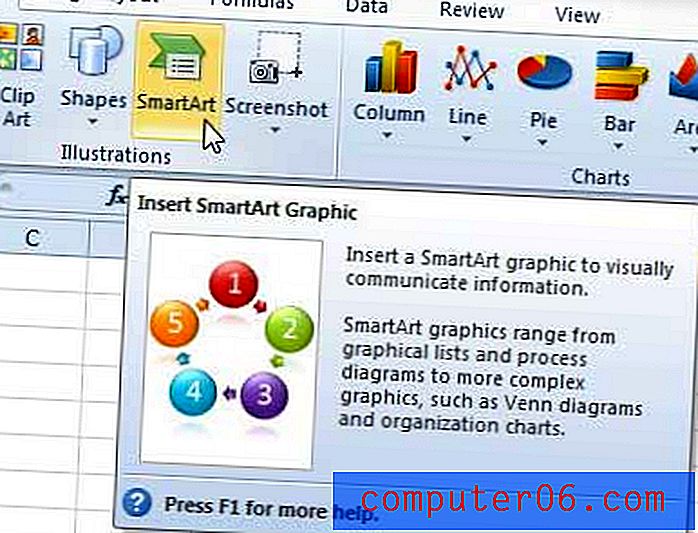
Paso 4: haga clic en la opción Pirámide en la columna en el lado izquierdo de la ventana, elija su estilo de pirámide preferido en la columna central, luego haga clic en el botón Aceptar en la parte inferior de la ventana.
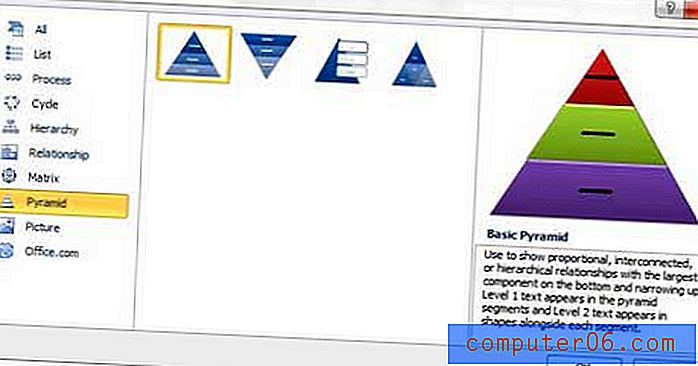
Paso 5: haga clic en una viñeta en la columna a la izquierda de la pirámide, luego escriba la información que desea que aparezca en ese nivel de pirámide. Tenga en cuenta que puede eliminar los niveles de pirámide presionando la tecla Retroceso en su teclado, y puede agregar niveles de pirámide presionando la tecla Intro en su teclado.
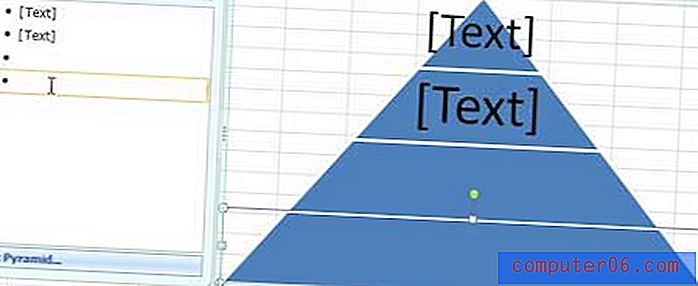
Paso 6: Una vez que se haya agregado toda la información que aparecerá en la pirámide, puede formatear la apariencia haciendo cambios en las pestañas Diseño y Herramientas de SmartArt Tools en la parte superior de la ventana.
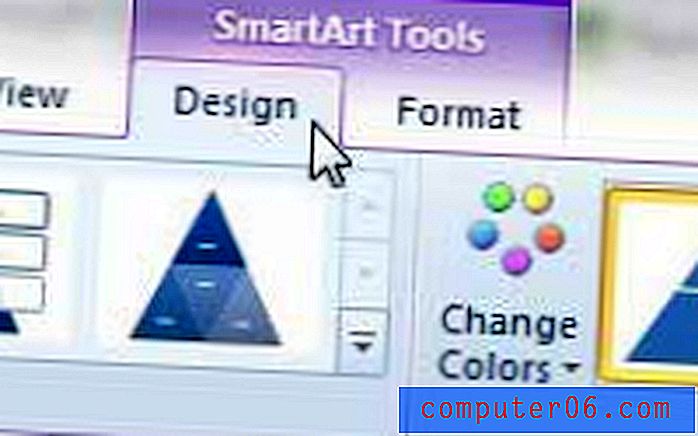
Al hacer clic en cualquiera de estas pestañas, se generará un nuevo menú horizontal en la cinta en la parte superior de la ventana. Use la configuración de estos menús para ajustar el aspecto y la estructura de la pirámide.



